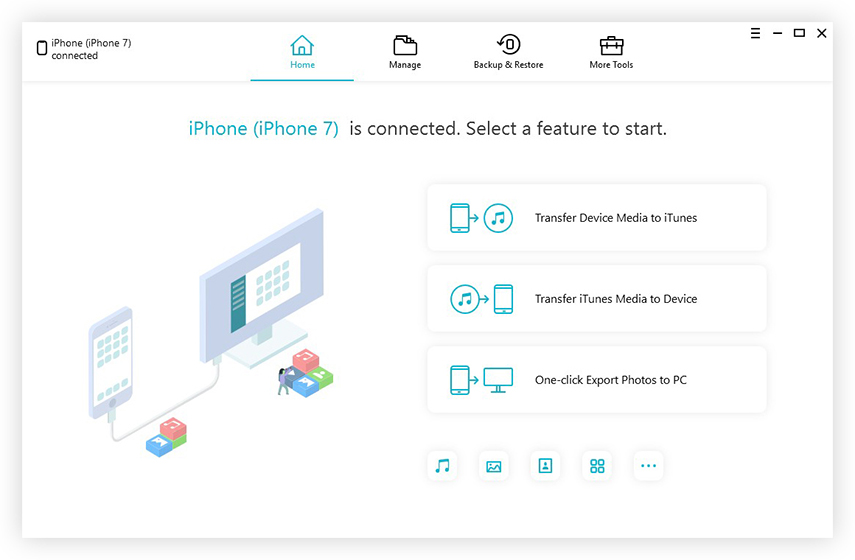iPhone, iPad a iPod Transfer: Jak přenášet iOS hudbu, kontakty, videa, fotografie a další
S iTunes můžete zálohovat a synchronizovatiPhone, iPad a iPod s počítačem. Pokud však chcete přenášet soubory (hudbu, kontakty, videa, fotografie atd.) Mezi zařízeními iOS, přenášet soubory ze zařízení do počítače nebo z počítače do zařízení iDunes, iTunes by nepomohla. Je tu Přenos iPhone, iPad a iPod nástroj, který je umožňuje a je jednoduchý?
Aplikace pro přenos iPhone, iPad a iPod
iAny Transfer je druh iPhone, iPad aAplikace pro přenos souborů iPod navržená tak, aby usnadňovala přenos souborů iPhone, iPad a iPod přes počítač, iTunes a iOS zařízení. Může přenášet mnoho souborů včetně:
| Hudba | Kontakty | Videa |
| Data aplikací | Zprávy | rezervuju |
| Data aplikací | Seznam skladeb iTunes |
Ještě důležitější je, že je navržen pro všechna zařízení se systémem iOS (včetně iOS 8.2 / 8.1 / 8 / 7.1 / 7) a v následující tabulce si jen vyjmenujeme několik.
| iPhone | iPhone 5S, iPhone 5C, iPhone 5, iPhone 4S, iPhone 4 atd. |
|---|---|
| iPad | iPad Air, iPad mini s displejem sítnice (iPad mini 2), iPad mini, iPad 4 (iPad s displejem sítnice) atd. |
| ipod touch | iPod touch 5G, iPod touch 4G, iPod touch 3G atd. |
Stačí si stáhnout iAny Transfer do počítače a pomocí následujících funkcí přenést soubory iOS.
Funkce 1: Přenos souborů z iPhone, iPad a iPod do počítače
Chcete-li přenést data ze zařízení iOS do počítače,vyberte jeden typ souboru vlevo, zde bereme například hudbu. Klikněte na „Média“ a poté na „Hudba“. Poté vyberte soubory, které chcete exportovat do počítače. Na pravém panelu klikněte na položku Počítač.

Nakonec musíte vybrat cestu k uloženípřenesl hudbu, kontakty, videa, fotografie a další do počítače. Přenesené soubory mohou být užitečnou zálohou, která vás ušetří před tragédiemi ztráty dat.
Funkce 2: Přenos souborů z iPhone, iPad a iPod do iTunes
U tohoto nástroje nebude nutné otevíratiTunes za účelem přenosu souborů ze zařízení iOS do iTunes. Stačí otevřít aplikaci iAny Transfer, v levé části rozhraní vyberte typ souboru a poté vyberte požadované soubory uprostřed. Nakonec klikněte na tlačítko „iTunes“ na pravé straně rozhraní a soubory budou přeneseny do vaší knihovny iTunes.
Funkce 3: Přenos souborů mezi zařízeními iOS
Toto je skrytá funkce iAny Transfer. Předpokládejme, že plánujete přenést iBook z iPhonu 5S do iPadu mini, existují dvě metody.
Metoda 1. Pomocí funkce 1 přenesete iBook z iPhone 5S do počítače. Poté odpojte iPhone 5S a připojte iPad mini k počítači. Klepnutím na Přidat přidejte iBook, který jste právě přenesli do počítače, do iPadu mini.

Metoda 2. Pomocí funkce 2 přenesete iBook z iPhone 5S do iTunes. Poté odpojte iPhone 5S a připojte iPad k počítači. Otevřete iTunes az iTunes můžete synchronizovat iBooks do iPadu.
Jsem si docela jistý, že tento iPhone, iPad a iPodaplikace pro přenos vám může ušetřit spoustu času a energie, kterou utratíte za přenos souborů. Ujistěte se, že je máte na ploše, a ponechte si záložku na stránce, která zobrazuje průvodce iAny Transfer.